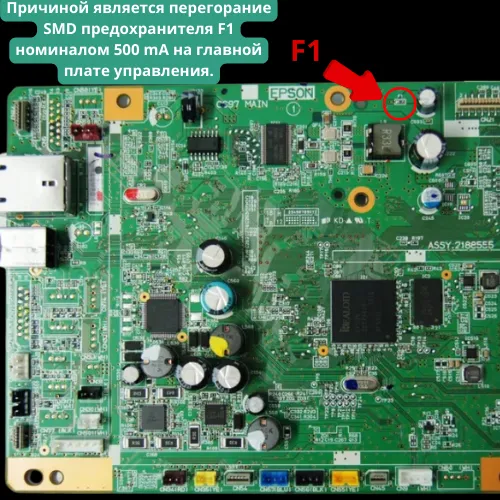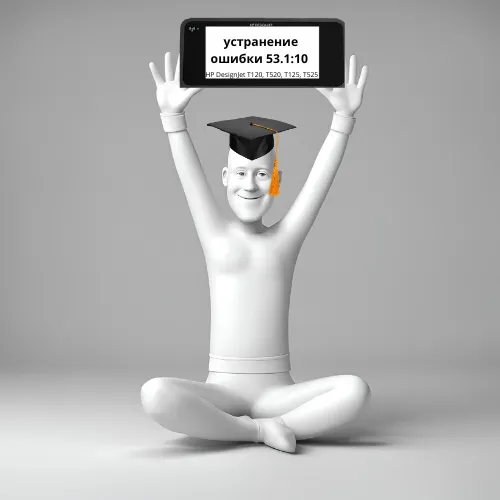Проблема “Черной полосы” в Kyocera

Принтеры и многофункциональные устройства Kyocera славятся своей надежностью и качеством печати. Однако пользователи иногда сталкиваются с неприятной проблемой, известной как “черная полоса” на печатных документах. В этой статье мы рассмотрим основные причины появления черных полос на бумаге при использовании устройств как:
1.Kyocera m 2540 – 100 000 страниц Kyocera m 3560 – 200 000 страниц
2. Kyocera m 2040 – 100 000 страниц Kyocera m 3645 – 200 000 страниц
3. Kyocera m 2135 – 100 000 страниц Kyocera m 3655 – 200 000 страниц
4. Kyocera m 2635 – 100 000 страниц Kyocera m 3660 – 200 000 страниц
5. Kyocera m 2735 – 100 000 страниц Kyocera m 3860 – 200 000 страниц
6. Kyocera m 3040 – 200 000 страниц Kyocera m 4125 – 100 000 страниц
7. Kyocera m 3145 – 200 000 страниц Kyocera m 4132 – 100 000 страниц
8. Kyocera m 3540 – 200 000 страниц
Причины появления черной полосы
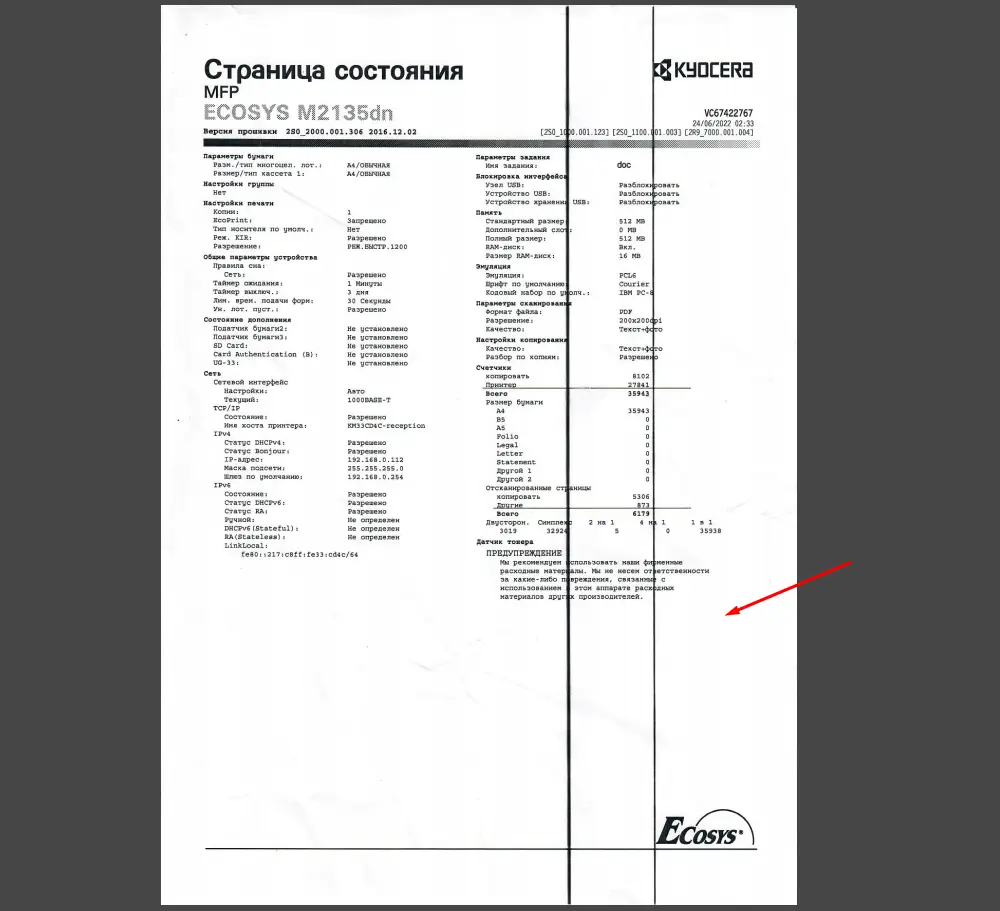
- Загрязненные или поврежденные барабан и фотовал:
- Решение:
- Очистите или замените барабан и фотовал согласно инструкции пользователя для вашей модели Kyocera.
Пример замены фотовала DK-1150 указан по ссылке видео:
Засорение тонером или пылью внутри устройства:
Неисправности тонер-картриджа:
Что нужно сделать?
Попробуйте заменить тонер-картридж на новый и оригинальный.
Так же если Вы уверены в картридже есть тонер, можно заменить чип:
Купить чип, можно в специализированных магазинах, адрес уточняйте у наших менеджеров.

Поврежденный ролик подачи бумаги:
Решение:
Замените поврежденный ролик согласно рекомендациям производителя.
Но если Вам все же хочется произвести замену ролика захвата самостоятельно, ниже мы покажем как это сделать.
1. Для начала Вам нужно отключить МФУ от сети.
2. Извлеките блок проявки и драм картридж из мфу. Видео по извлечению блоков указано ниже и не обращайте внимание на модель по большому счету все Kyocera одинаковы.

3. Нужно аккуратно опрокинуть Мфу на заднюю крышку как указано на фото см. ниже.

4. Чтобы отстегнуть ролики нужно нажать на рычаг.

5. Ролики извлекаются достаточно легко.

После соответственно Вы меняете их на новые.
Если у Вас возникнут вопросы по этому поводу Вы всегда можете написать Нам .
Неправильно настроенные параметры печати:
Решение:
Проверьте настройки печати в драйвере принтера и убедитесь, что они соответствуют требованиям вашего документа. Возможно, вам нужно установить высокое качество печати для избежания черных полос.
Решение:
Осмотрите и очистите внутренние компоненты принтера, такие как тонер-картридж, фьюзер и ролики, используя компрессор воздуха и антистатическую щетку.
Предупреждение: Перед проведением каких-либо работ внутри устройства Kyocera, убедитесь, что принтер выключен и отключен от источника питания.
Самостоятельное тех. обслуживание оргтехники

Проблема черных полос на печатных документах в устройствах Kyocera может возникать по разным причинам, от загрязненных компонентов до неисправных картриджей. Важно правильно диагностировать источник проблемы и следовать инструкциям по её устранению. Периодическая очистка и техническое обслуживание вашего принтера также помогут предотвратить возникновение черных полос и поддерживать его в рабочем состоянии. Если вы не уверены в своих навыках ремонта, всегда лучше обратиться к специалисту по обслуживанию Kyocera для более точной диагностики и ремонта.
Борьба с загрязнениями:
- Чтобы снизить попадание пыли в устройство, по окончании работы накрывайте его чехлом.
- Проверьте состояние резиновых роликов. Убедитесь, что они сохранили свою форму, на них отсутствуют трещины, отслоившиеся участки.
- Отключите лазерный принтер от сети, удалите бумагу. Протрите корпус безворсовой влажной салфеткой. Не используйте растворители. Следите, чтобы влага не попадала на детали. Пропылесосьте внутреннюю полость принтера домашним пылесосом, удалите остатки пыли мягкой щеткой.
Эти мероприятия не отнимут много времени, но они обеспечат надежную работоспособность на длительное время. Вам не придется тратить деньги на приобретение новой техники, сталкиваться с плохой печатью, низким качеством документов.
Обращение в сервисный центр
Если во время осмотра вы обнаружили повреждения на пластмассовых, металлических или резиновых деталях, обратитесь в сервисный центр Mister-Print для диагностики и возможного ремонта.
Наша работа заключается в следующем:
- диагностике состояния лазерного принтера и мфу;
- очистке узлов агрегатов – оптической системы, блока подачи бумаги, роликов регистрации бумаги, бункера отработанного тонера, лотков для бумаги, прижимного и тефлонового валов, узла термозакрепления;
- очистке и смазке шестерёнки передаточного механизма;
- в осмотре деталей и узлов, выявлении отработавших свой ресурс;
- замене вышедших из строя элементов;
- при необходимости – ремонте;
- в тестировании;
- настройке параметров.
Мы используем для диагностики и ремонта современное оборудование, устанавливаем оригинальные комплектующие, заправляем «родными» чернилами. Предлагаем организациям заключить договор на абонентское обслуживание по выгодным тарифам. Принимаем заявки на профилактику и ремонт струйных принтеров круглосуточно, мастер выезжает в любую точку Санкт-Петербурга и области.